AcronisDiskDirectorD盘空间分给C盘.docx
《AcronisDiskDirectorD盘空间分给C盘.docx》由会员分享,可在线阅读,更多相关《AcronisDiskDirectorD盘空间分给C盘.docx(10页珍藏版)》请在冰豆网上搜索。
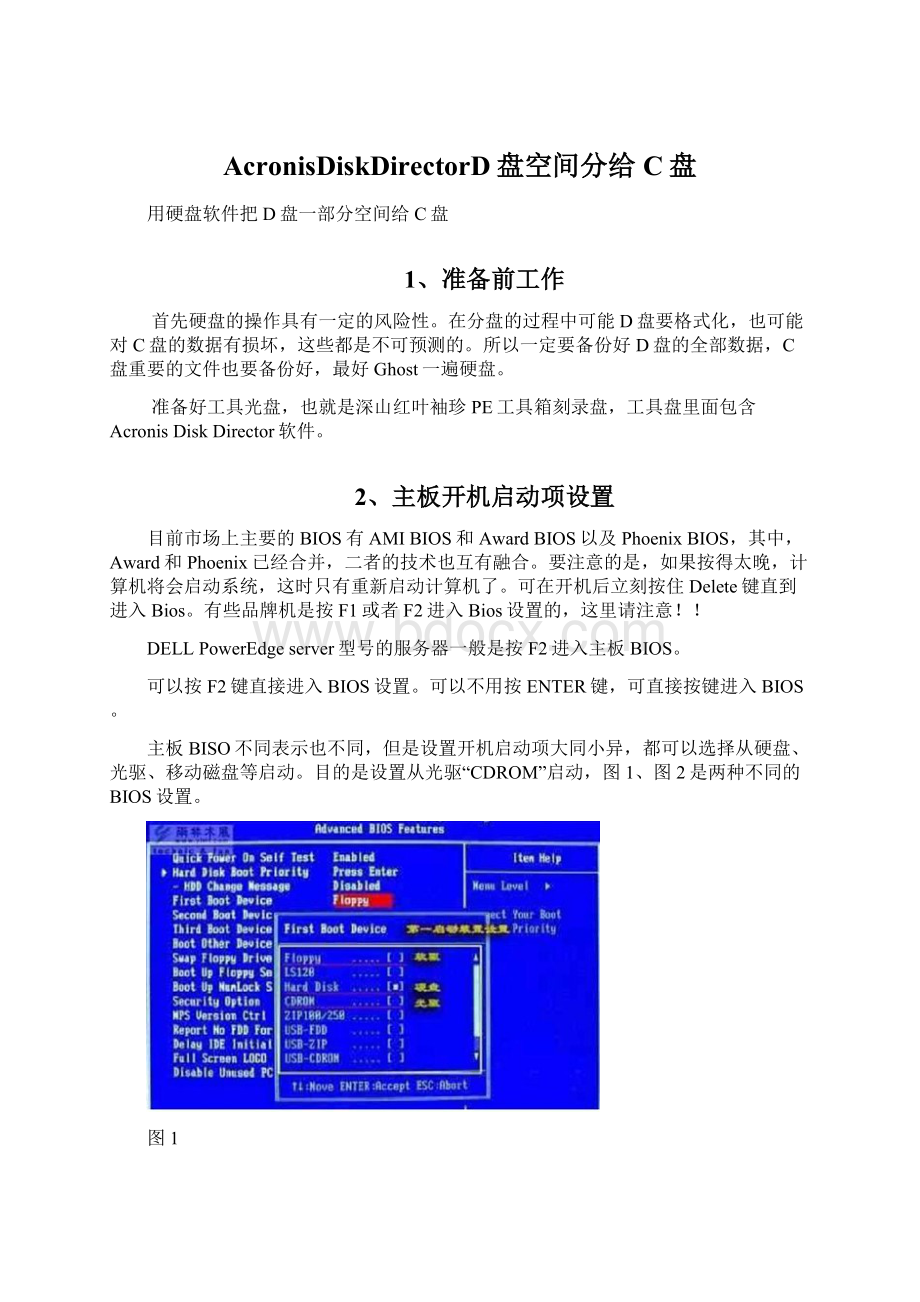
AcronisDiskDirectorD盘空间分给C盘
用硬盘软件把D盘一部分空间给C盘
1、准备前工作
首先硬盘的操作具有一定的风险性。
在分盘的过程中可能D盘要格式化,也可能对C盘的数据有损坏,这些都是不可预测的。
所以一定要备份好D盘的全部数据,C盘重要的文件也要备份好,最好Ghost一遍硬盘。
准备好工具光盘,也就是深山红叶袖珍PE工具箱刻录盘,工具盘里面包含AcronisDiskDirector软件。
2、主板开机启动项设置
目前市场上主要的BIOS有AMIBIOS和AwardBIOS以及PhoenixBIOS,其中,Award和Phoenix已经合并,二者的技术也互有融合。
要注意的是,如果按得太晚,计算机将会启动系统,这时只有重新启动计算机了。
可在开机后立刻按住Delete键直到进入Bios。
有些品牌机是按F1或者F2进入Bios设置的,这里请注意!
!
DELLPowerEdgeserver型号的服务器一般是按F2进入主板BIOS。
可以按F2键直接进入BIOS设置。
可以不用按ENTER键,可直接按键进入BIOS。
主板BISO不同表示也不同,但是设置开机启动项大同小异,都可以选择从硬盘、光驱、移动磁盘等启动。
目的是设置从光驱“CDROM”启动,图1、图2是两种不同的BIOS设置。
图1
图2
设置好从光盘启动后,如果在需要从硬盘启动,就要把BIOS的第一启动项改成从硬盘“HardDisk”启动。
有些也支持开机进入按ENTER键,可以选择直接启动项如图3,不用设置BIOS。
图3
可以按F12进入图4,设置成从光盘启动。
图4
总之目的都是为了设置从光盘启动。
3、启动光盘系统打开硬盘工具
开机从光盘启动后会出现“深山红叶袖珍PE工具箱”,在图5直接按“[1]启动WindowsPE系统”进入。
图5
进入系统后选择工具“DiskDirector分区管理”。
图6
4、硬盘工具使用
选“ManualMode”手动模式,这个一定要选对,选不对的话磁盘的数据都会没有的。
图7
在图8右键D盘选择“Resize”。
图8
在“Unallocatedspacebefore”那里划分从D盘的空间过去,点击“OK”
图9
此时C、D盘直接就会多出一空间出来,如下图10。
图10
然后右键C盘选择“Resize”。
在“Partitionsize”里面刚才D盘分出来的空间都加到C盘,点击“OK”
图11
都完成之后,在软件左上角点击“Commit”按钮。
图12
执行后会出现进度图。
如13
成功后提示。
图14
5、重启进入硬盘系统
重新启动电脑,此时在BIOS里面设置第一启动项为硬盘启动。
进入系统后会看不到D盘。
在“控制面”的“管理工具”里面选择“计算机管理”,如下图15。
图15
右键空白盘,选择“更改驱动器名和路径(C)…”。
图16
选择“添加(D)…”,选择“指派以下驱动器号(A):
”,改成D,确定。
图17
在把备份好的数据复制回来。
这样就算成功了。
注意:
C盘的数据是好的,D盘的数据在格式化之前是好的,但是格式化之后就没有了。
不格式化的话D盘的格式就不对。
右键没有盘符的盘,查看属性,D盘的格式变成“RAW”如图16,所以要把格式改成“NTFS”。
图18
右键D盘“属性”,“安全”,“高级”。
图19
点击“Administrators(机器名\Administrators)”,勾上“替换子容器及对象的所有者(R)”,出现提示则选择“是”。
图20
修改完成重启电脑。